Việc chuyển đổi từ hệ điều hành này sang hệ điều hành khác không còn khó khăn như trước, nhưng điều bạn bỏ lỡ là những điều nhỏ nhặt. Các ứng dụng trong danh sách này sẽ giúp bạn chuyển từ macOS sang Windows dễ dàng hơn nhiều.
1. Flow Launcher
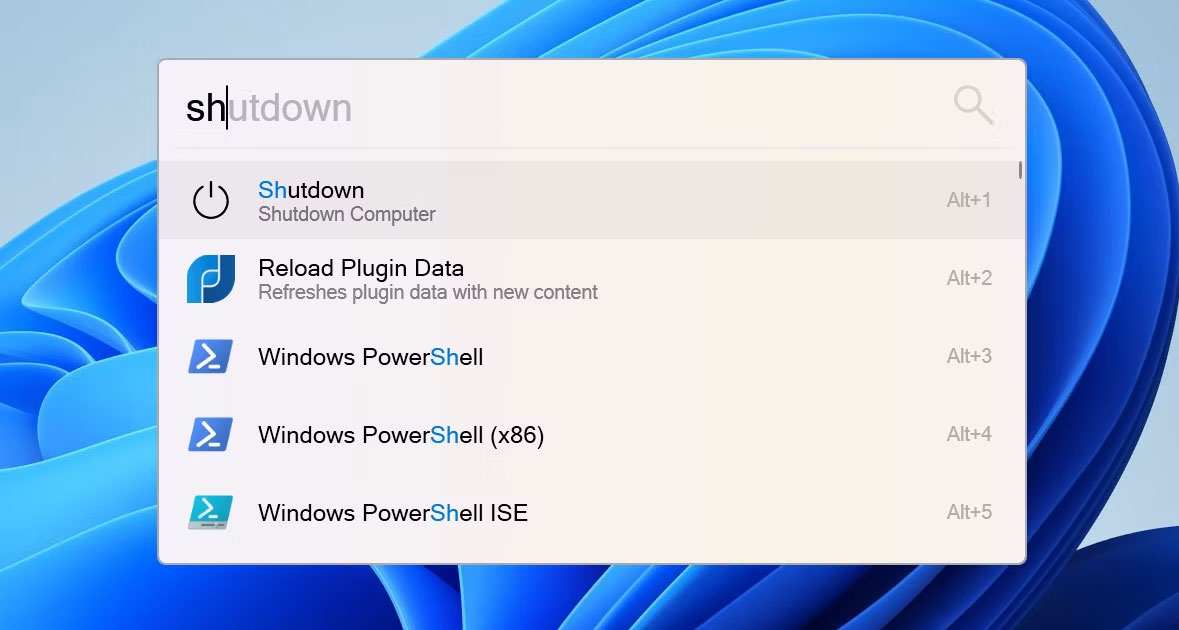
Menu Start của Windows trở nên hữu ích hơn nhiều trong Windows 10 so với các phiên bản trước. Tin xấu là menu Start đã lùi một bước trong Windows 11, ít nhất là đối với một số quy trình công việc nhất định.
Flow Launcher lấy tín hiệu mạnh mẽ từ Spotlight của macOS, cũng như các khía cạnh của menu Start của Windows và các launcher khác như Alfred. Nhấn tổ hợp phím được xác định trước và một cửa sổ văn bản sẽ xuất hiện cho phép bạn tìm kiếm ứng dụng, file và thậm chí cả trang web từ một nơi.
Tất nhiên, Flow launcher không dừng ở đó. Bạn có thể chạy các lệnh hệ thống như Shutdown, chạy các chương trình shell và chạy những script của riêng bạn. Launcher thậm chí còn hoạt động như một máy tính đơn giản mà không cần phải mở ứng dụng khác.
Bạn có thể dễ dàng tùy chỉnh giao diện của ứng dụng, giúp ứng dụng hòa hợp với hệ thống của bạn hoặc chỉ đơn giản là nổi bật. Ứng dụng này cũng hỗ trợ các plugin do cộng đồng tạo ra, vì vậy bạn có thể mong đợi nhiều tính năng hơn sẽ xuất hiện trong tương lai.
2. Ditto Clipboard Manager
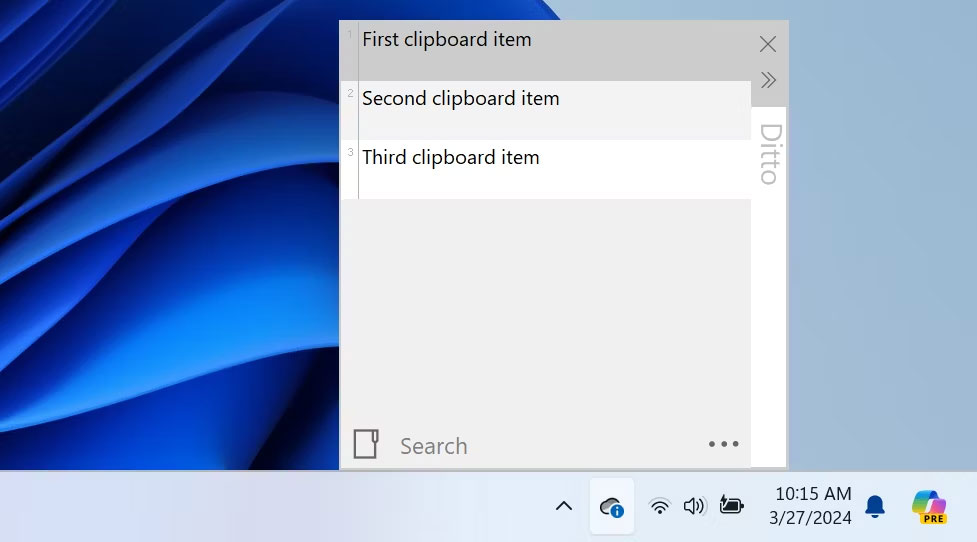
Có một trình quản lý clipboard khá mạnh mẽ được tích hợp trong Windows 11. Chỉ cần nhấn tổ hợp phím Windows + V và bạn sẽ xem được lịch sử của mọi thứ bạn đã sao chép gần đây. Đối với hầu hết mọi người, điều này hoạt động hoàn hảo.
Điều đó có nghĩa là, nếu bạn đang tìm kiếm một trình quản lý clipboard mạnh mẽ hơn thì Ditto chính là ứng dụng bạn đang tìm kiếm. Điều này có thể giữ cho các clipboard được đồng bộ trên nhiều máy tính, hiển thị hình thu nhỏ của hình ảnh được sao chép trong danh sách clipboard và các tính năng hữu ích khác.
3. AutoText
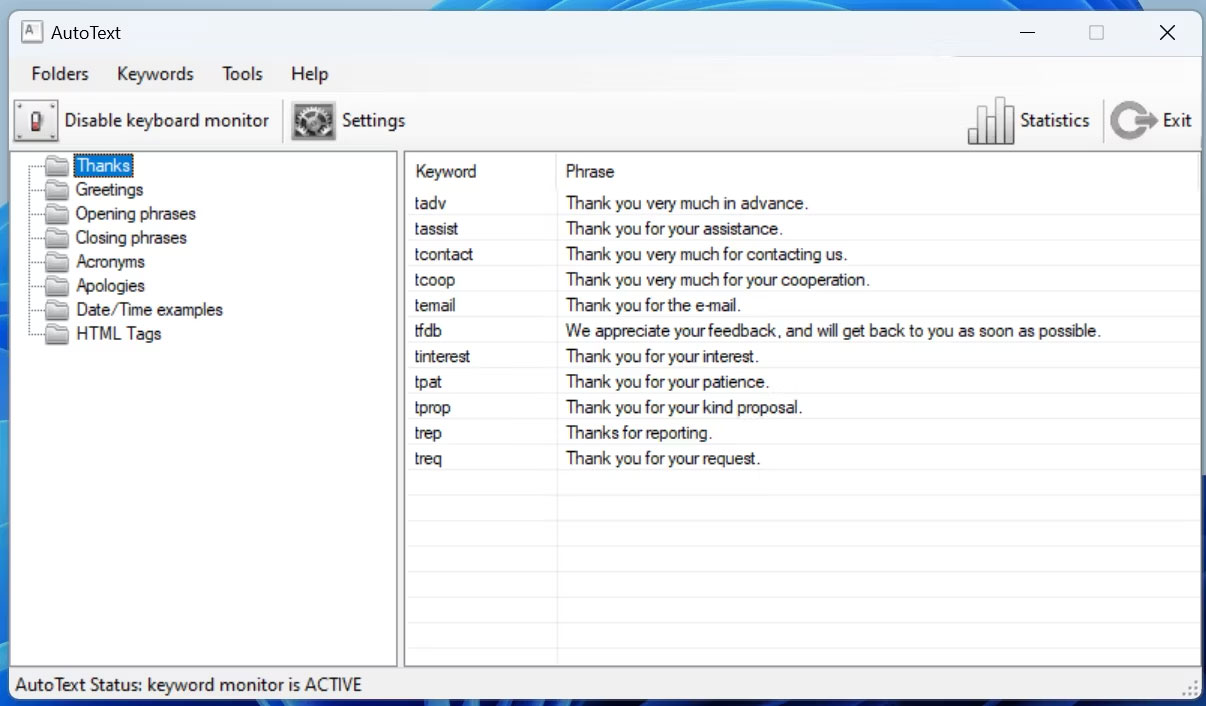
Có rất nhiều ứng dụng có sẵn để mở rộng snippet thành các đoạn văn bản lớn hơn hoặc thậm chí là những đoạn văn đầy đủ. Nếu tất cả những gì bạn cần là mở rộng một số snippet nhỏ thì tính năng thay thế văn bản được tích hợp trong macOS khá mạnh mẽ. Điều này ít đúng hơn với Windows.
Tin vui là có một cách khắc phục dễ dàng cho vấn đề này trong AutoText. Đây là một ứng dụng miễn phí đơn giản (mặc dù đã có giấy phép thương mại) giúp mở rộng văn bản dễ sử dụng, hoàn hảo cho mọi thứ từ trả lời email nhanh đến code snippet.
Nếu bạn yêu cầu tạo template mở rộng hoặc các tính năng nâng cao tương tự khác, bạn có thể cần chuyển sang một giải pháp thay thế đắt tiền hơn như TextExpander. Tuy nhiên, đối với những mục đích sử dụng đơn giản, AutoText hoạt động rất hiệu quả.
4. f.lux
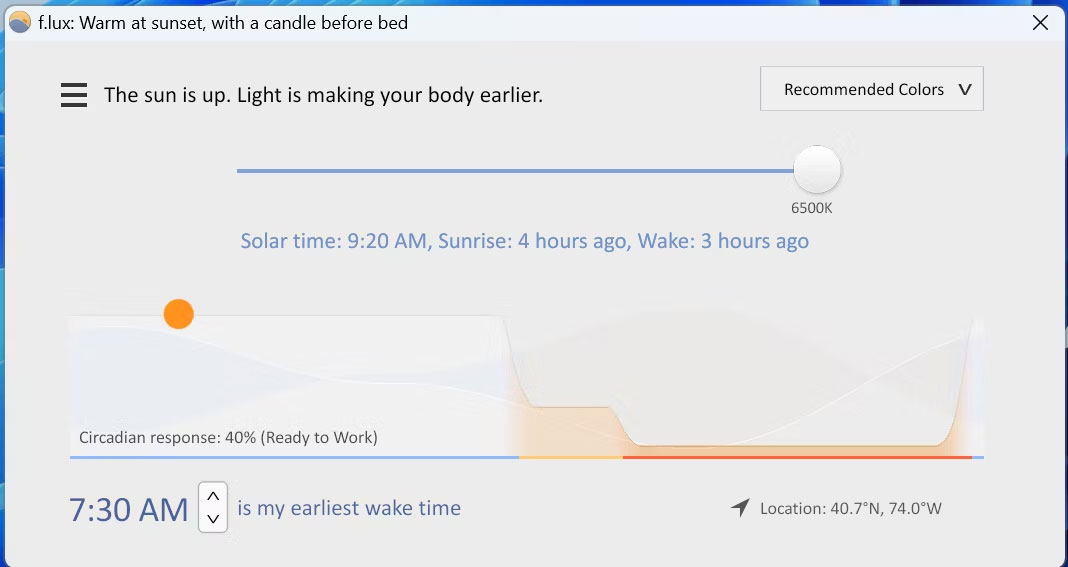
Windows 11 có các tính năng tích hợp được gọi là Night Light để giúp màn hình của bạn dễ nhìn hơn vào ban đêm. Thật không may, không giống như các dịch vụ tương tự từ hệ điều hành di động và macOS, bạn không thể làm gì nhiều để tùy chỉnh tính năng này.
Trong nhiều năm, f.lux luôn dẫn đầu trong việc kiểm soát chính xác tông màu màn hình của bạn. F.lux không chỉ cho phép bạn áp dụng nhiều cài đặt nghiêm ngặt hơn cho tông màu mà bạn thường thấy mà còn có thể biết khá chi tiết về thời điểm và cách màn hình của bạn thay đổi.
Trong khi Windows Night Light tích hợp sẵn đột ngột thay đổi tông màu màn hình của bạn vào thời gian đã lên lịch, f.lux thay đổi tông màu dần dần đến mức bạn hầu như không nhận thấy màu của màn hình đang thay đổi.
Đây không phải là tính năng mà nhiều người sẽ sử dụng, nhưng f.lux thậm chí còn cho phép bạn điều khiển một số đèn Philips Hue nhất định để kiểm soát hệ thống chiếu sáng trong nhà bằng ứng dụng. Không phải là một tính năng dành cho tất cả mọi người, nhưng vẫn có sẵn.
5. PowerToys Awake
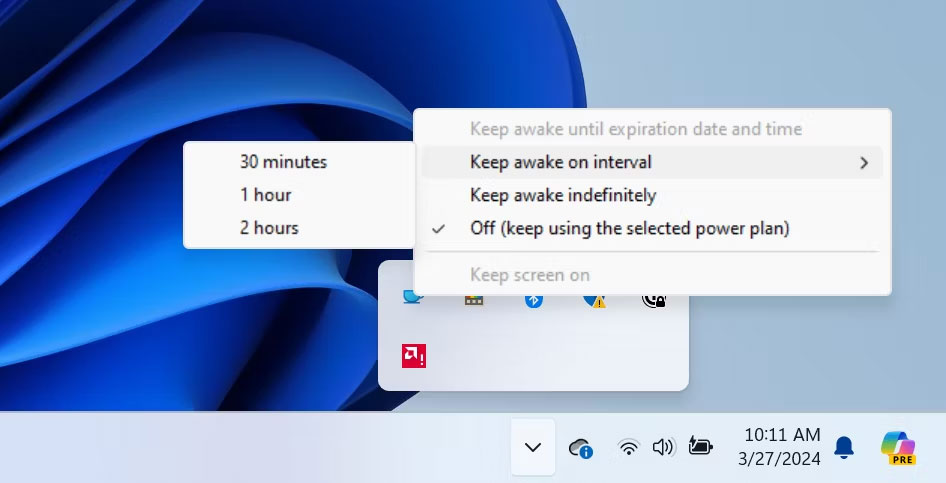
Windows (và công bằng mà nói thì hầu hết các hệ điều hành khác) có thể rất tích cực trong việc làm mờ và tắt màn hình. Nếu bạn đang sử dụng máy tính xách tay và muốn tiết kiệm pin, điều này có thể hữu ích. Giả sử bạn ngồi ở bàn làm việc hầu hết thời gian trong ngày, điều này có thể nhanh chóng gây khó chịu.
Trên macOS, có thể sử dụng một ứng dụng có tên Caffeine để giữ cho màn hình luôn hoạt động. Ứng dụng đó không có sẵn trên Windows, nhưng có một ứng dụng được tích hợp trong tiện ích PowerToys của Microsoft có tên gọi đơn giản là Awake cũng có chức năng tương tự.
Đó là một ứng dụng đơn giản, nằm trong khay Hệ thống của bạn và chạy lặng lẽ ở chế độ nền. Chỉ cần nhấp chuột phải vào ứng dụng để cho biết thời gian duy trì máy tính của bạn chạy trong một khoảng thời gian nhất định hoặc đơn giản là vô thời hạn.
 Công nghệ
Công nghệ  AI
AI  Windows
Windows  iPhone
iPhone  Android
Android  Học IT
Học IT  Download
Download  Tiện ích
Tiện ích  Khoa học
Khoa học  Game
Game  Làng CN
Làng CN  Ứng dụng
Ứng dụng 


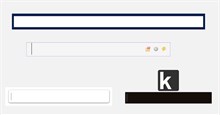





 Thương mại Điện tử
Thương mại Điện tử  Nhạc, phim, truyện online
Nhạc, phim, truyện online  Phần mềm học tập
Phần mềm học tập 









 Linux
Linux  Đồng hồ thông minh
Đồng hồ thông minh  macOS
macOS  Chụp ảnh - Quay phim
Chụp ảnh - Quay phim  Thủ thuật SEO
Thủ thuật SEO  Phần cứng
Phần cứng  Kiến thức cơ bản
Kiến thức cơ bản  Lập trình
Lập trình  Dịch vụ công trực tuyến
Dịch vụ công trực tuyến  Dịch vụ nhà mạng
Dịch vụ nhà mạng  Quiz công nghệ
Quiz công nghệ  Microsoft Word 2016
Microsoft Word 2016  Microsoft Word 2013
Microsoft Word 2013  Microsoft Word 2007
Microsoft Word 2007  Microsoft Excel 2019
Microsoft Excel 2019  Microsoft Excel 2016
Microsoft Excel 2016  Microsoft PowerPoint 2019
Microsoft PowerPoint 2019  Google Sheets
Google Sheets  Học Photoshop
Học Photoshop  Lập trình Scratch
Lập trình Scratch  Bootstrap
Bootstrap  Năng suất
Năng suất  Game - Trò chơi
Game - Trò chơi  Hệ thống
Hệ thống  Thiết kế & Đồ họa
Thiết kế & Đồ họa  Internet
Internet  Bảo mật, Antivirus
Bảo mật, Antivirus  Doanh nghiệp
Doanh nghiệp  Ảnh & Video
Ảnh & Video  Giải trí & Âm nhạc
Giải trí & Âm nhạc  Mạng xã hội
Mạng xã hội  Lập trình
Lập trình  Giáo dục - Học tập
Giáo dục - Học tập  Lối sống
Lối sống  Tài chính & Mua sắm
Tài chính & Mua sắm  AI Trí tuệ nhân tạo
AI Trí tuệ nhân tạo  ChatGPT
ChatGPT  Gemini
Gemini  Điện máy
Điện máy  Tivi
Tivi  Tủ lạnh
Tủ lạnh  Điều hòa
Điều hòa  Máy giặt
Máy giặt  Cuộc sống
Cuộc sống  TOP
TOP  Kỹ năng
Kỹ năng  Món ngon mỗi ngày
Món ngon mỗi ngày  Nuôi dạy con
Nuôi dạy con  Mẹo vặt
Mẹo vặt  Phim ảnh, Truyện
Phim ảnh, Truyện  Làm đẹp
Làm đẹp  DIY - Handmade
DIY - Handmade  Du lịch
Du lịch  Quà tặng
Quà tặng  Giải trí
Giải trí  Là gì?
Là gì?  Nhà đẹp
Nhà đẹp  Giáng sinh - Noel
Giáng sinh - Noel  Hướng dẫn
Hướng dẫn  Ô tô, Xe máy
Ô tô, Xe máy  Tấn công mạng
Tấn công mạng  Chuyện công nghệ
Chuyện công nghệ  Công nghệ mới
Công nghệ mới  Trí tuệ Thiên tài
Trí tuệ Thiên tài